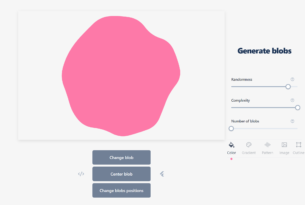エンジニアの定番テキストエディタの一角、Atomには多くのパッケージが存在し、様々なサイトでおすすめが紹介されています。
しかし、「定番中の定番」なパッケージを紹介するにとどまったケースが多く、まだまだ多くの便利パッケージが埋もれています。
今回は、そういった場で紹介される機会が少ないながらも、役に立つパッケージを幾つかピックアップしてみたいと思います。
atom-minify
編集しているCSSやJSの圧縮版を簡単に生成できます。「.min」といった文字列が入っているあれです。設定を変えれば保存したタイミングで自動生成してくれます。
gulp等のタスクランナーがあれば事足りる機能ですが、それらの自動化要素が用意されていない局面では役に立ちます。
minimap-titles
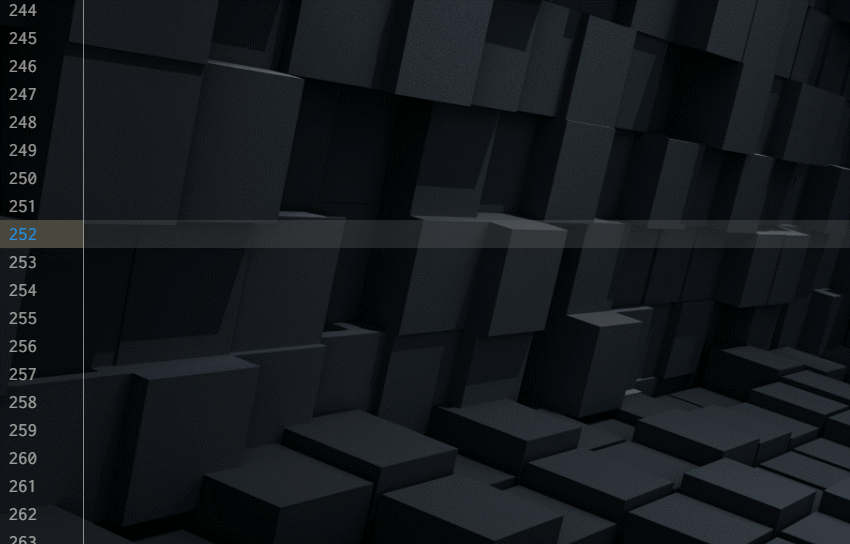
「minimap」パッケージの補助パッケージです。英数字のテキストの末尾でショートカットを起動させることで、テキストをアスキーアート式の文字に変換してくれます。
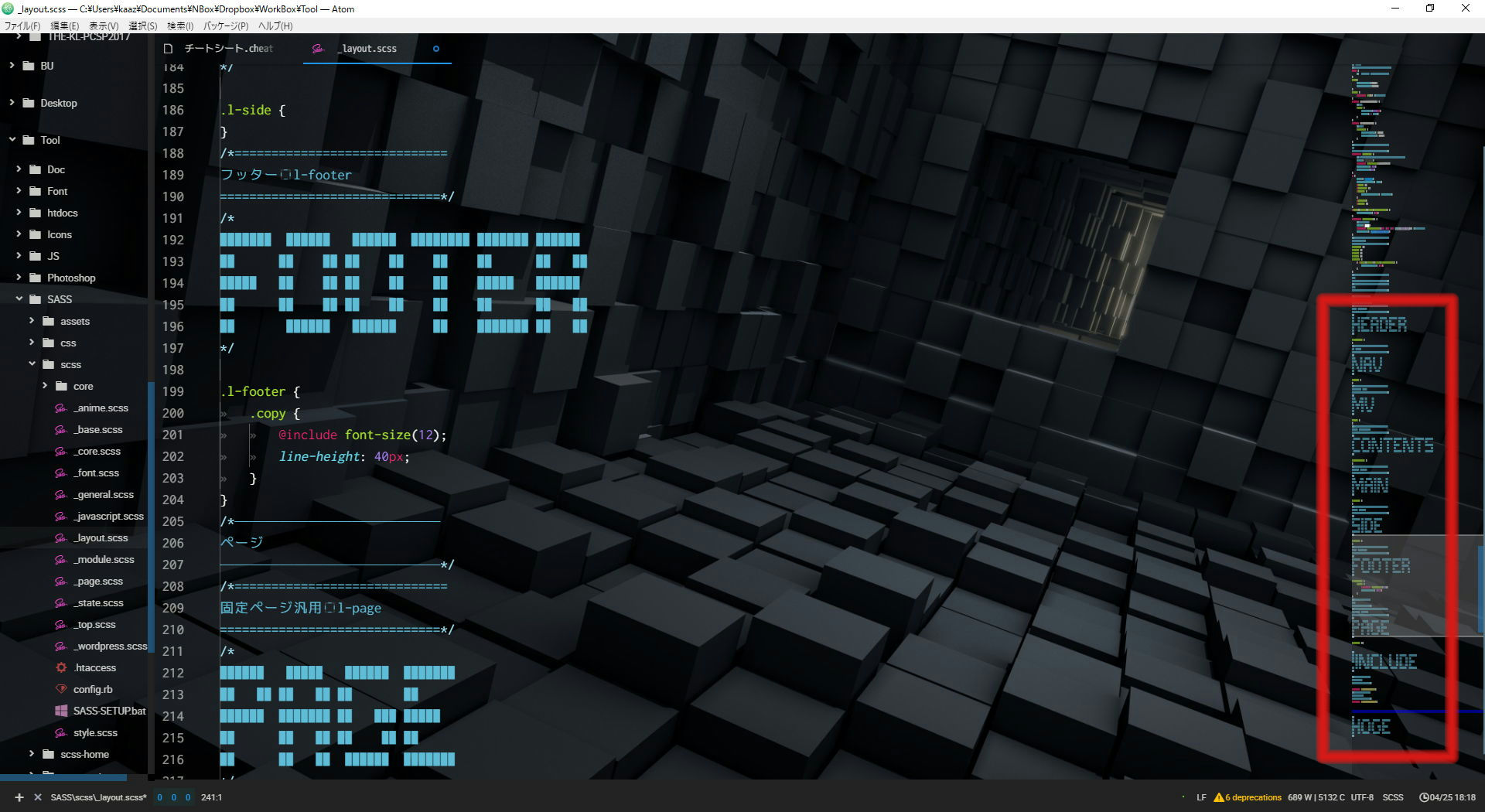
ミニマップ上で文字として読めるため、長大なファイルでも編集したい箇所を効率よく探せるようになります。
ただし、ファイル容量が一気に肥大化するというデメリットもあります。CSS等の場合は圧縮をかけるなどして、公開ファイルには残ることがないように工夫しましょう。
japanese-word-selection

Atomの弱点としてよく挙げられるのが、海外製ゆえの日本語周りの挙動の弱さです。アップデートに伴って少しずつ改善されつつあるものの、まだまだ手の付け所が残っている印象です。
その一角として挙げられるのが、「日本語文章をダブルクリックしたときに文章を丸ごと選択してしまう」点です。
日本語をサポートしているエディタやブラウザで同様の操作を行った場合、ひらがなの箇所をダブルクリックすればひらがなの箇所だけ、漢字の箇所をダブルクリックすれば漢字の箇所だけ、といった文字種単位の判定で単語を認識、選択してくれますが、
Atomは改行やスペースと言った区切り文字単位でのみ単語判定を行うため、スペースをあまり使わない日本語文章は丸ごと選択されてしまいます。
エディタ設定から「単語の境界とする文字」を追加で定義することはできますが、文字種ごとに区切るという挙動の再現はできません。
「一気に丸ごと選択してくれたほうがラク」というケースもあるため、一概にデメリットとは言えないですが、他の多くのソフトと挙動が違うのは気になってしまうポイントでしょう。

そちらを改善してくれるのが、「japanese-word-selection」です。上記画像のように、文字種単位の選択を行う挙動に補正してくれます。
どちらの挙動がいいかは好みの問題ではありますが、個人的には他のソフトとの統一性が取れて好みです。
sequential-number
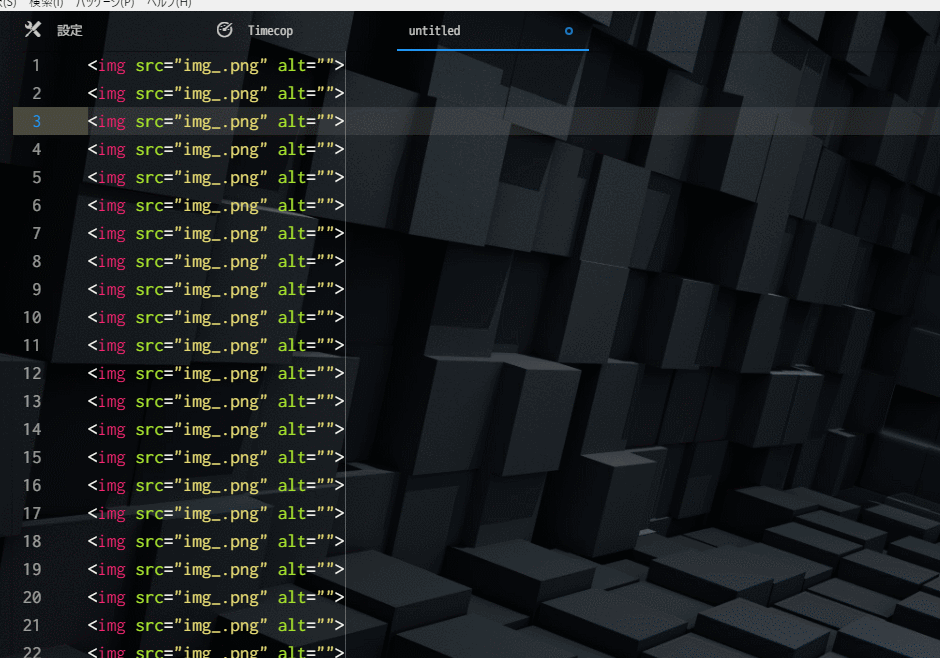
複数選択時の各カーソルから連番を出力させることができます。「01」と指定すれば2桁の0詰めでナンバリングしてくれるなど、簡単な記法でフォーマットを柔軟に変更できるのが特徴です。
コーディングに限らず、様々な状況での活用が期待できます。今回の紹介パッケージの中で最もおすすめです。
Timecop
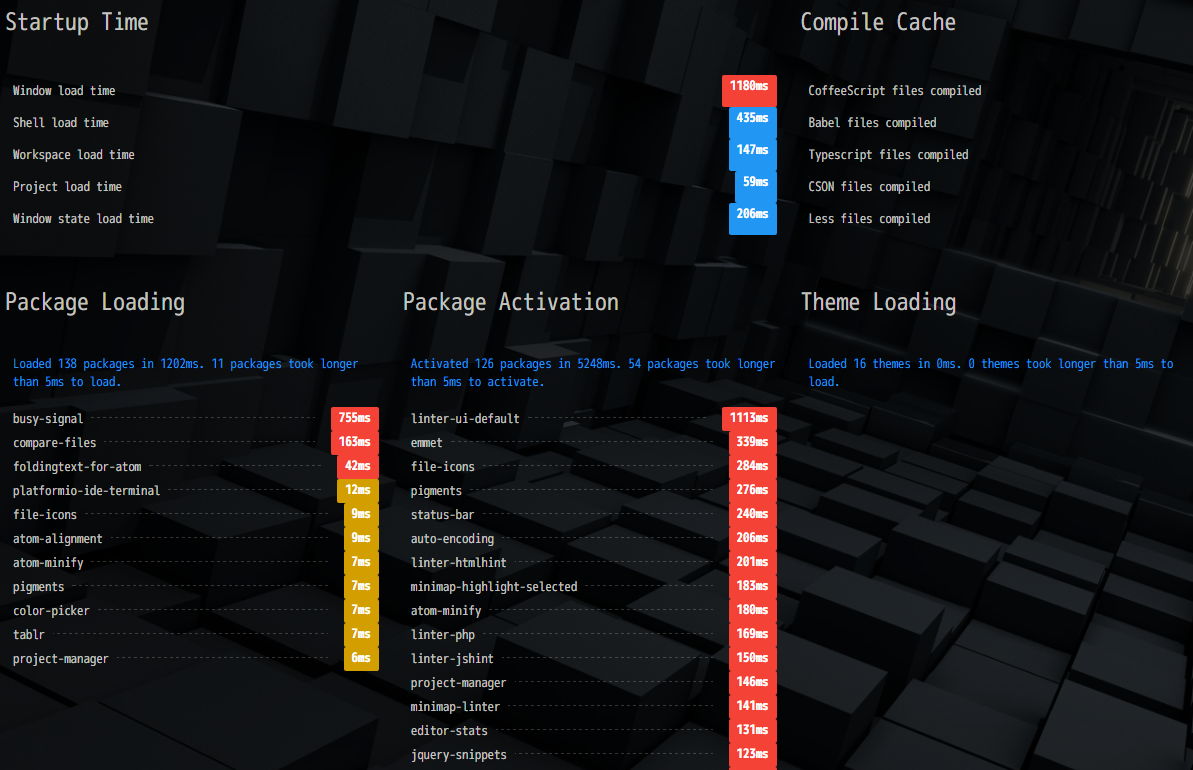
デフォルトで搭載されているパッケージです。有効化されているパッケージのロード時間と起動時間を確認できます。上位に表示されているパッケージほど処理に時間がかかっています。
起動に時間がかかるパッケージが搭載されているほど、Atomの起動に影響が出ます。使用頻度が低いパッケージを上位に見かけたときなどは、無効化を検討してみるのもいいでしょう。
終わりに
定番としてもてはやされるほどの存在ではないものの、便利さを持つパッケージをピックアップしてみました。
Atomに限った話ではありませんが、DL数が少なかったり、話題にならないからと言って、実用性もその程度とは限りません。たまにはまとめ情報だけでなく、自力でパッケージを探し歩いてみるのもいいかもしれませんね。